 LOVESuper PRO
LOVESuper PRO- Tổng số bài gửi : 837
Điểm kinh nghiệm : 49
Điểm thưởng : 13
Đến từ : A3k43
Ngày tham gia : 02/12/2007
Tâm trạng :
 Ảnh xác nhận
Ảnh xác nhận
10/08/08, 03:53 pm
Đây là những tấm hình để
xác nhận trong đăng ký, mà bạn phải chọn đúng tên của tấm hình... Ví
dụ: "Hãy bấm vào hình của con chó". Thì bạn phải chọn đúng hình con
chó, không thôi sẽ bị trở lại và điền lại từ đầu. Nếu bạn muốn có nó,
hãy làm theo cách sau đây.
Bước 1
Tạo
một tài khoản ở http://www.justhumans.com. Họ cho bạn host những tấm
hình xác nhận của bạn miễn phí. Mỗi lần bạn nhận được email để kích
hoạt tài khoản với một cái để tạo ra mẫu. Click vào đó để làm. Đặt tên
cho nó, tôi gọi đó là 'My verification'. Bỏ nó vô để kích hoạt. Sau đó
trở lại site của bạn, log out, và kéo con chuột của bạn qua liên kết
đăng ký trong thanh nav của bạn. Click phải và copy shortcut. Trở lại
với tạo mẫu trong justhumans và đổi qua trong user box click phải và
paste short cut. Những phương tiện này là khi một thành viên phải điền
để đi qua sự kiểm tra, họ sẽ được gửi một lần nữa tới trang đăng ký
thích hợp cho forum của bạn.
Bước 2
Bạn
có thể chọn để nhận được email khi mà có người vượt qua được
verification. Nếu bạn muốn làm thế, bạn tick vào cái ô và điền email
của bạn xuống. Nếu bạn muốn thông tin của mỗi quy phục sẽ được cất giữ
trên database của justhumans, click vào cái box.
Bước 3
Nếu
bạn muốn sử dụng 6 tấm ảnh của riêng bạn, bạn sẽ thấy trong trang kế
sau khi save, một link của ảnh trong thanh nav. Click vào đó. Bạn sẽ
bắt đầu có thể tải ảnh của bạn lên, nhưng bạn phải chắc chắn đó là size
cùng kích cỡ của những tấm ảnh trong web. Mỗi khi mà tải ảnh xong bạn
sẽ phải sửa lại các dạng và scroll ở dưới cùng nơi bạn có thể kiểm tra
ảnh mà bạn đã chọn.
Bước 4
Sau khi xong,
click vô generate code. Bạn sẽ được phép chọn kiểu cho ảnh của bạn. Bạn
cũng có thể thay đổi chữ, những ký tự bắt đầu từ tên của tấm ảnh, người
đăng ký sẽ cần phải chọn để vượt qua được verification.
Bước 5
Quay
lại với Bảng điều khiển>> Modules >> html page. Create a
new page. Đây là ví dụ của tôi mà tôi đã chèn code vào như bạn có thể
chèn vào forum của bạn
http://p2ptest.forumotion.com/validation-h1.html
Thay
đổi kí tự nếu bạn thích, nhưng khi bạn đã xong phần viết chữ và đã sẵn
sàng để paste code ảnh xác nhận vào trong forum, thì bạn hãy chắc chắn
là bạn đã bỏ tag vào trên đoạn đầu của code và tag
Bước 6
Bây
giờ bạn cần thoát đăng ký link của bạn trong thanh nav, và thay thế nó
với ảnh xác nhận. Cách duy nhất để làm điều này, là vào Bảng điều khiển
của Người Quản Trị>> Display>> Homepage>>
Headers&Navigation và đặt hình vào trong thanh nav: Đúng. Vào trong
sửa đổi những tấm hình và thay đổi các code cũ trong link đăng ký. Trở
lại với phần đầu và dưới để chèn link. Bạn phải cần một nút với chữ
đăng ký. Tải nó lên imageshack, photobucket hoặc servimg. Đặt của của
tấm hình vào box đã chọn. Đặt URL vào HTML ảnh xác nhận và bạn có thể
chèn chữ xác nhận trong alternative text box. Save link mới và preview
trong forum của bạn. Kiểm tra nó và bạn đã có ảnh xác nhận trong forum
của bạn. Có vài thành viên phải cần kích hoạt tài khoản của họ.
Translated by hoang_pham2000
xác nhận trong đăng ký, mà bạn phải chọn đúng tên của tấm hình... Ví
dụ: "Hãy bấm vào hình của con chó". Thì bạn phải chọn đúng hình con
chó, không thôi sẽ bị trở lại và điền lại từ đầu. Nếu bạn muốn có nó,
hãy làm theo cách sau đây.
Bước 1
Tạo
một tài khoản ở http://www.justhumans.com. Họ cho bạn host những tấm
hình xác nhận của bạn miễn phí. Mỗi lần bạn nhận được email để kích
hoạt tài khoản với một cái để tạo ra mẫu. Click vào đó để làm. Đặt tên
cho nó, tôi gọi đó là 'My verification'. Bỏ nó vô để kích hoạt. Sau đó
trở lại site của bạn, log out, và kéo con chuột của bạn qua liên kết
đăng ký trong thanh nav của bạn. Click phải và copy shortcut. Trở lại
với tạo mẫu trong justhumans và đổi qua trong user box click phải và
paste short cut. Những phương tiện này là khi một thành viên phải điền
để đi qua sự kiểm tra, họ sẽ được gửi một lần nữa tới trang đăng ký
thích hợp cho forum của bạn.
Bước 2
Bạn
có thể chọn để nhận được email khi mà có người vượt qua được
verification. Nếu bạn muốn làm thế, bạn tick vào cái ô và điền email
của bạn xuống. Nếu bạn muốn thông tin của mỗi quy phục sẽ được cất giữ
trên database của justhumans, click vào cái box.
Bước 3
Nếu
bạn muốn sử dụng 6 tấm ảnh của riêng bạn, bạn sẽ thấy trong trang kế
sau khi save, một link của ảnh trong thanh nav. Click vào đó. Bạn sẽ
bắt đầu có thể tải ảnh của bạn lên, nhưng bạn phải chắc chắn đó là size
cùng kích cỡ của những tấm ảnh trong web. Mỗi khi mà tải ảnh xong bạn
sẽ phải sửa lại các dạng và scroll ở dưới cùng nơi bạn có thể kiểm tra
ảnh mà bạn đã chọn.
Bước 4
Sau khi xong,
click vô generate code. Bạn sẽ được phép chọn kiểu cho ảnh của bạn. Bạn
cũng có thể thay đổi chữ, những ký tự bắt đầu từ tên của tấm ảnh, người
đăng ký sẽ cần phải chọn để vượt qua được verification.
Bước 5
Quay
lại với Bảng điều khiển>> Modules >> html page. Create a
new page. Đây là ví dụ của tôi mà tôi đã chèn code vào như bạn có thể
chèn vào forum của bạn
http://p2ptest.forumotion.com/validation-h1.html
Thay
đổi kí tự nếu bạn thích, nhưng khi bạn đã xong phần viết chữ và đã sẵn
sàng để paste code ảnh xác nhận vào trong forum, thì bạn hãy chắc chắn
là bạn đã bỏ tag vào trên đoạn đầu của code và tag
Bước 6
Bây
giờ bạn cần thoát đăng ký link của bạn trong thanh nav, và thay thế nó
với ảnh xác nhận. Cách duy nhất để làm điều này, là vào Bảng điều khiển
của Người Quản Trị>> Display>> Homepage>>
Headers&Navigation và đặt hình vào trong thanh nav: Đúng. Vào trong
sửa đổi những tấm hình và thay đổi các code cũ trong link đăng ký. Trở
lại với phần đầu và dưới để chèn link. Bạn phải cần một nút với chữ
đăng ký. Tải nó lên imageshack, photobucket hoặc servimg. Đặt của của
tấm hình vào box đã chọn. Đặt URL vào HTML ảnh xác nhận và bạn có thể
chèn chữ xác nhận trong alternative text box. Save link mới và preview
trong forum của bạn. Kiểm tra nó và bạn đã có ảnh xác nhận trong forum
của bạn. Có vài thành viên phải cần kích hoạt tài khoản của họ.
Translated by hoang_pham2000
Permissions in this forum:
Bạn không có quyền trả lời bài viết





